[समाधान] दूसरों को बताए बिना स्नैपचैट पर स्क्रीनशॉट कैसे लें
स्नैपचैट आजकल भी सबसे लोकप्रिय मैसेजिंग ऐप में से एक है, यहाँ बातचीत करना आसान होने के अलावा, जो उपयोगकर्ताओं को फ़ोटो, वीडियो और संदेश भेजने की अनुमति देता है जो देखे जाने के बाद गायब हो जाते हैं, वे रचनात्मक भी हो सकते हैं। अब, हम अक्सर स्क्रीनशॉट लेते हैं क्योंकि वे इन दिनों आम बात हो गई है, खासकर जब हम महत्वपूर्ण जानकारी रखना चाहते हैं या कोई मज़ेदार पल कैद करना चाहते हैं। हालाँकि, अगर कोई व्यक्ति उनकी सामग्री का स्क्रीनशॉट लेता है तो स्नैपचैट उपयोगकर्ताओं को सूचित करता है। इसलिए, यदि आप चाहते हैं स्नैपचैट पर बिना उनकी जानकारी के स्क्रीनशॉट लेनातो इस लेख को पढ़ें, क्योंकि हमने आपके लिए इसे गुप्त रूप से करने के लिए चार तरीके तैयार किए हैं।
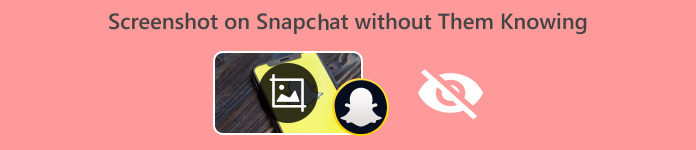
भाग 1: क्या आप स्नैपचैट पर उनके जाने बिना स्क्रीनशॉट ले सकते हैं?
किसी भी सोशल मीडिया प्लेटफ़ॉर्म की तुलना में, स्नैपचैट का इस्तेमाल आमतौर पर इसके रचनात्मक और आकर्षक कैमरा और वीडियो फ़िल्टर की वजह से किया जाता है, जिसका इस्तेमाल यूज़र प्लेटफ़ॉर्म के भीतर दूसरे यूज़र को भेजने के लिए करते हैं। हालाँकि, स्क्रीनशॉट लेने के मामले में, जब दूसरे लोग उनके स्नैप का स्क्रीनशॉट लेते हैं, तो स्नैपचैट दूसरों को सूचित करता है।
यदि आपको लगता है कि आप स्नैपचैट पर उनकी जानकारी के बिना स्क्रीनशॉट नहीं ले सकते, तो आप गलत हैं!
सौभाग्य से, ऐसे तरीके हैं जिनका उपयोग करके आप दूसरों को सूचित किए बिना स्नैपचैट पर स्क्रीनशॉट ले सकते हैं। ये स्क्रीन रिकॉर्डिंग टूल का उपयोग करके, स्नैप कैप्चर करने के लिए किसी अन्य डिवाइस का उपयोग करके या स्क्रीन मिररिंग कार्यक्षमता का उपयोग करके किया जा सकता है।
भाग 2: आप स्नैपचैट पर बिना उनकी जानकारी के स्क्रीनशॉट कैसे ले सकते हैं?
सौभाग्य से, ऐसे कई तरीके हैं जिनका उपयोग करके आप स्नैपचैट पर स्क्रीनशॉट ले सकते हैं, बिना उन्हें पता चले।
विधि 1: FVC स्क्रीन रिकॉर्डर
स्नैपचैट पर स्क्रीनशॉट लेने के लिए सबसे अच्छे तरीकों में से एक है, बिना उन्हें पता चले, थर्ड पार्टी टूल का उपयोग करना। FVC स्क्रीन रिकॉर्डरयह टूल विंडोज और मैक कंप्यूटर के साथ संगत है जिन्हें एंड्रॉइड और आईफोन डिवाइस से कनेक्ट किया जा सकता है। इनमें से किसी भी डिवाइस को उस कंप्यूटर से कनेक्ट करने पर जहां यह टूल चल रहा है, उपयोगकर्ता इसके फोन रिकॉर्डर फीचर का उपयोग करके अपने स्नैप का स्क्रीनशॉट ले सकेंगे। यह फीचर आपके द्वारा बात किए जा रहे व्यक्ति को सूचित किए बिना स्क्रीनशॉट लेने का जादू कर देगा।
चरण 1सबसे पहले अपने कंप्यूटर पर FVC स्क्रीन रिकॉर्डर डाउनलोड करें और खोलें।
मुफ्त डाउनलोडविंडोज 7 या उसके बाद के लिएसुरक्षित डाऊनलोड
मुफ्त डाउनलोडMacOS 10.7 या उसके बाद के लिएसुरक्षित डाऊनलोड
चरण 2. अब, पर क्लिक करें फ़ोन रिकॉर्डर विकल्प। यह आपको टूल विंडो के दाईं ओर अन्य 3 विकल्पों के साथ मिलेगा
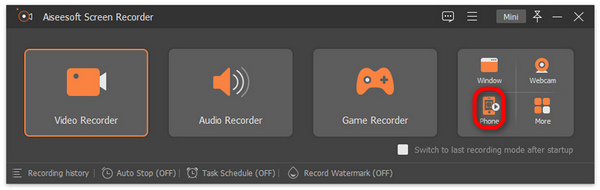
चरण 3. इसके बाद, यदि आप एंड्रॉयड उपयोगकर्ता हैं, तो पर क्लिक करें Android रिकॉर्डर, और यदि आप iPhone उपयोगकर्ता हैं, तो चुनें आईओएस रिकॉर्डर.
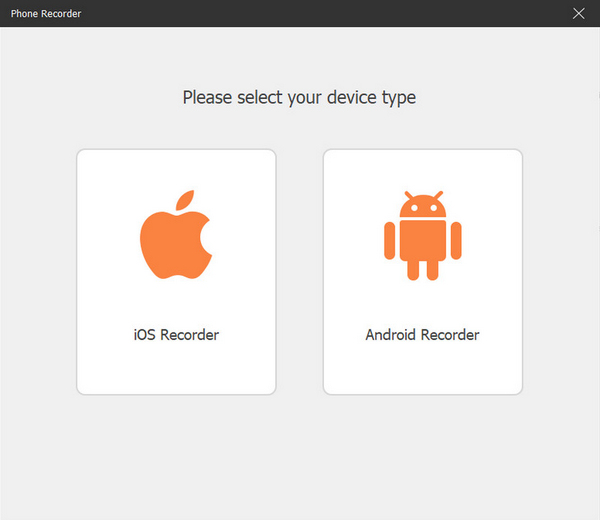
चरण 4. उसके बाद, ऑन-स्क्रीन निर्देश वाली एक नई विंडो दिखाई देगी। वहां से, आप इनमें से चुनेंगे स्क्रीन मिरर या ऑडियो मिररिंग, आपके मामले में, चुनें स्क्रीन मिरर.
चरण 5. अब, अपने iPhone पर, अपना खोलें नियंत्रण केंद्र, और वहां से, क्लिक करें स्क्रीन मिरर ड्रॉप-डाउन सूची खोलने के लिए। फिर iPhone को कंप्यूटर से कनेक्ट करने के लिए Aiseesoft स्क्रीन रिकॉर्डर पर क्लिक करें।

इस बीच, एंड्रॉइड उपयोगकर्ताओं के लिए, आपको डाउनलोड करना होगा फ़ोनलैब मिरर इसके बाद, सुनिश्चित करें कि आपका एंड्रॉयड फोन और कंप्यूटर एक ही डिवाइस से कनेक्ट हैं। डब्ल्यूएलएएनअंत में, ऐप खोलें और अपनी स्क्रीन को कास्ट करें पता लगाना, पिन कोड, तथा क्यू आर संहिता.
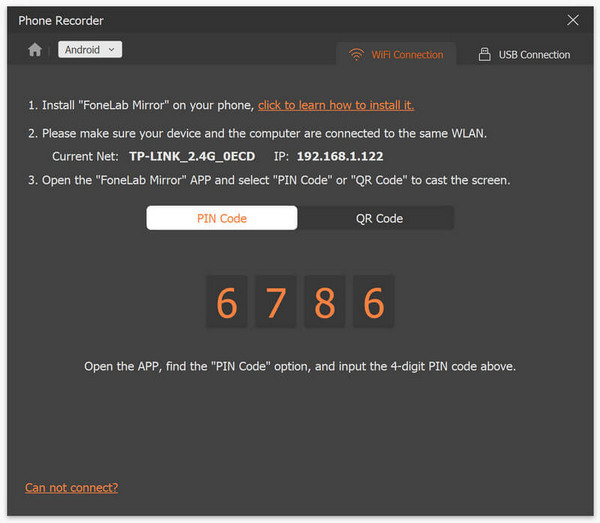
चरण 6जब सेट हो जाए, तो अपने iPhone या Android डिवाइस पर अपना Snapchat ऐप खोलें।
चरण 7. उसके बाद, पर क्लिक करें स्नैपशॉट जब आप स्क्रीनशॉट लेना चाहें तो आइकन पर क्लिक करें।
चरण 8अंत में, अपने कंप्यूटर पर निर्दिष्ट विंडोज फ़ोल्डर से अपने स्क्रीनशॉट छवियों तक पहुंचें, जो पहले से ही विंडोज फ़ोल्डर में सीधे सहेजे गए थे।

अब, आप स्नैपचैट पर बिना किसी को पता चले स्क्रीनशॉट ले सकते हैं। आपको बस चरणों का पालन करने की आवश्यकता है, और निश्चित रूप से, इसके सहज इंटरफ़ेस के साथ, कोई भी उपयोगकर्ता इसे जल्दी से कर सकता है।
विधि 2: दूसरे फ़ोन का उपयोग करें
स्नैपचैट को बिना किसी सूचना के स्क्रीनशॉट लेने का दूसरा तरीका है कि आप किसी दूसरे फोन से उसका फोटो लें। स्नैपचैट कंटेंट का फोटो या वीडियो लेने के लिए, बस उसका फोटो लें। ऐसा करने से, यूजर बिना किसी नोटिफिकेशन या अलर्ट के स्नैप को कैप्चर कर सकता है।
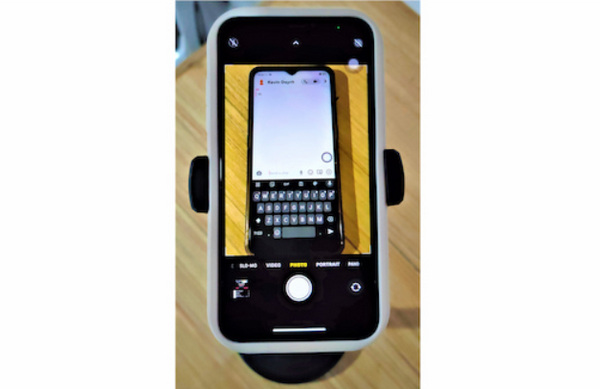
चरण 1दो फ़ोन तैयार रखें। एक फ़ोन में स्नैपचैट इंस्टॉल होना चाहिए, जबकि दूसरे फ़ोन में साफ़ तस्वीरें लेने के लिए अच्छा कैमरा होना चाहिए।
चरण 2इसके बाद, अपने स्नैपचैट ऐप पर, वह संदेश खोलें जहां वह स्नैप स्थित है जिसे आप कैप्चर करना चाहते हैं।
चरण 3अंत में, दूसरे फोन के कैमरा एप्लीकेशन की मदद से उसका फोटो खींचकर स्नैप कैप्चर करें।
यह ध्यान रखना महत्वपूर्ण है कि इस पद्धति के परिणामस्वरूप निम्न-गुणवत्ता वाले कैप्चर प्राप्त हो सकते हैं और यह सभी स्थितियों के लिए उपयुक्त नहीं हो सकता है।
विधि 3: iPhone उपयोगकर्ताओं के लिए क्विकटाइम प्लेयर
अगर आपके पास मैक है और आप iPhone यूजर हैं तो बिना किसी को बताए स्नैपचैट पर स्क्रीनशॉट लेने का दूसरा तरीका क्विकटाइम प्लेयर का इस्तेमाल करना है। यह टूल macOS में एक बिल्ट-इन सॉफ्टवेयर है जो स्नैपचैट पर स्क्रीनशॉट लेने में आपकी मदद कर सकता है।
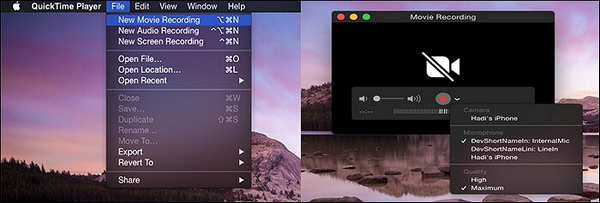
चरण 1सबसे पहले, आपको लाइटनिंग केबल का उपयोग करके अपने iPhone को अपने मैक से कनेक्ट करना होगा।
चरण 2. इसके बाद, अपने मैक पर QuickTime एप्लीकेशन खोलें। वहां से, पर जाएँ फ़ाइल और चुनें नई मूवी रिकॉर्डिंग.
चरण 3इसके बाद, एक रिकॉर्डिंग विंडो दिखाई देगी और आपको अपना आईफोन चुनना होगा।
चरण 4अपने iPhone पर, क्लिक करें अभिलेख बटन पर क्लिक करें और फिर अपने iOS डिवाइस पर स्नैपचैट खोलें।
चरण 5. अंत में, दबाएँ रुकें बटन दबाएं और उसके बाद, सहेजे गए वीडियो से स्क्रीनशॉट लें।
यह विधि वास्तव में आपको बिना किसी सूचना के स्नैपचैट पर स्क्रीनशॉट लेने की अनुमति दे सकती है। हालाँकि, यह केवल iPhone और Mac उपयोगकर्ताओं के लिए ही है। साथ ही, वीडियो रिकॉर्ड करना और स्नैप करना समय लेने वाला लगता है। इसके अलावा, क्विकटाइम प्लेयर काम नहीं कर सकता अपने iPhone या मैक पर.
विधि 4: स्क्रीन मिररिंग
एंड्रॉयड और आईफोन दोनों में स्क्रीन मिररिंग फीचर है, जिसका इस्तेमाल स्नैपचैट पर स्क्रीनशॉट लेने के लिए किया जा सकता है। यह फीचर आपके फोन की स्क्रीन को मिरर या प्रोजेक्ट करता है, जिसमें आपकी स्नैपचैट सामग्री शेयर की जा सकती है।
चरण 1सबसे पहले, आपको अपने iOS या Android डिवाइस पर स्क्रीन मिररिंग सक्षम करना होगा और स्क्रीनशॉट फ़ंक्शन के साथ स्नैपचैट सामग्री को किसी अन्य डिवाइस पर मिरर करना होगा।
चरण 2इसके बाद, उस स्नैपचैट कंटेंट को खोजें जिसका आप स्क्रीनशॉट लेना चाहते हैं, जो दूसरे डिवाइस पर मिरर किया गया है। एक बार जब यह दूसरी स्क्रीन पर प्रोजेक्ट हो जाए, तो उसका स्क्रीनशॉट लें।
हालांकि यह विधि स्नैपचैट पर लोगों की जानकारी के बिना आसानी से स्क्रीनशॉट लेने के लिए आदर्श प्रतीत होती है, लेकिन डिवाइस संगतता और स्क्रीन मिररिंग कार्यक्षमताओं में संभावित भिन्नताओं के कारण यह विधि सार्वभौमिक रूप से सुलभ नहीं हो सकती है।
भाग 3: स्नैपशॉट पर स्क्रीनशॉट लेने के बारे में अक्सर पूछे जाने वाले प्रश्न
जब मैं स्नैपचैट में स्क्रीनशॉट लेता हूं तो क्या होता है?
बेशक, जब आप स्नैपचैट पर किसी के स्नैप का स्क्रीनशॉट लेते हैं, तो उम्मीद करें कि उन्हें इसके बारे में सूचित किया जाएगा। इसका मुख्य कारण यह है कि स्नैपचैट अपने उपयोगकर्ताओं के लिए एक सुरक्षित स्थान बनाना चाहता है। इसलिए, इसके साथ, वे अपने उपयोगकर्ताओं को बताते हैं कि उनके स्नैप का स्क्रीनशॉट कौन ले रहा है और इसके विपरीत।
क्या किसी के स्नैप का स्क्रीनशॉट लेना गैरकानूनी है?
जब वैधता की बात आती है, तो यह वास्तव में इस बात पर निर्भर करता है कि स्नैप के स्क्रीनशॉट का उपयोग किस संदर्भ में किया जाना था। साथ ही, यह सच हो सकता है कि व्यक्तिगत उपयोग के लिए स्क्रीनशॉट लेना अनिवार्य रूप से अवैध नहीं है। हालाँकि, दूसरे उपयोगकर्ता की जानकारी के बिना उन्हें वितरित करना उनके गोपनीयता अधिकारों का उल्लंघन करता है। इस संदर्भ में, स्नैप का स्क्रीनशॉट लेना अवैध हो जाता है।
स्नैपचैट सामग्री कैप्चर करते समय गोपनीयता कैसे सुनिश्चित करें?
स्नैपचैट पर स्क्रीनशॉट लेने से पहले एक-दूसरे की निजता की सुरक्षा और सम्मान सुनिश्चित करने के लिए पहले पूछा जाना चाहिए। इसलिए, यदि आप किसी दूसरे के स्नैप का स्क्रीनशॉट लेना चाहते हैं, तो आपको अनुमति मांगनी होगी। इसके अलावा, जब स्क्रीनशॉट के उपयोग की बात आती है, तो कृपया उन्हें दूसरों को नुकसान पहुँचाने के इरादे से साझा या वितरित करने से बचें।
निष्कर्ष
हालाँकि, बिना किसी की जानकारी के स्नैपचैट पर स्क्रीनशॉट लेना हममें से कुछ लोगों के लिए असहज लगता है, लेकिन सही इरादे से ऐसा करना कुछ ऐसा है जिसके बारे में उपयोगकर्ताओं को चिंता करने की ज़रूरत नहीं है। बस हमेशा दूसरों की गोपनीयता और सीमाओं को प्राथमिकता देना याद रखें। तो आप किस बात का इंतज़ार कर रहे हैं? अगर आप ये सब अच्छे इरादे से कर रहे हैं, तो अभी इन तरीकों को आज़माएँ और बिना किसी सूचना के स्नैपचैट पर असीमित स्क्रीनशॉट लें।



 वीडियो कनवर्टर अंतिम
वीडियो कनवर्टर अंतिम स्क्रीन अभिलेखी
स्क्रीन अभिलेखी



